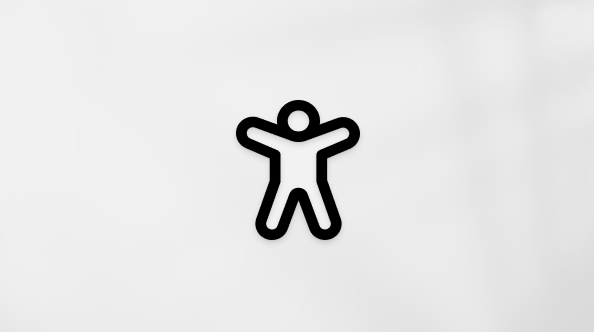Hinzufügen oder Entfernen eines Newsbeitrags
Applies To
SharePoint in Microsoft 365
Probieren Sie es aus!
Fügen Sie Ihrer Teamwebsite Neuigkeiten hinzu, damit jeder informiert bleibt, oder entfernen Sie einen Beitrag, um Inhalte zu verwalten.
Hinzufügen eines Newsbeitrags
-
Wählen Sie auf Ihrer Teamwebsite Neu > Newsbeitrag aus.
Sie können auch News-Linkauswählen, wodurch Neuigkeiten von einer anderen Seite oder Website abgerufen werden.
-
Wählen Sie eine Vorlage und dann Beitrag erstellen aus.
-
Um Ihren Newsbeitrag zu erstellen, geben Sie eine Überschrift ein oder wählen Sie Bild ändern aus, um ein Hintergrundfoto einzufügen.
-
Wechseln Sie zum Speicherort Ihres Bilds, wählen Sie das Bild und dann Öffnen aus.
-
Um den Fokuspunkt für das Foto festzulegen, wählen Sie es aus, und ziehen Sie es zum Positionieren nach oben oder unten.
-
Wählen Sie das Pluszeichen

-
Fügen Sie in der Toolbox (

-
Wenn Sie fertig sind, wählen Sie Nachrichten veröffentlichen aus, um sie zu veröffentlichen.
-
Um den Beitrag auf Ihrer Teamwebsite zu sehen, wählen Sie Start aus.
Um den Beitrag auf Ihrer SharePoint Startseite anzuzeigen, wählen Sie SharePoint aus.
Entfernen eines Newsbeitrags
Hinweis: Ihr Administrator muss Ihnen die Berechtigung zum Entfernen eines Newsbeitrags erteilen.
-
Um einen Newsbeitrag auf Ihrer Website zu entfernen, wählen Sie Seiten aus.
-
Wählen Sie den Beitrag aus, den Sie entfernen möchten.
-
Wählen Sie Löschen und dann nochmals Löschen aus, um die Löschung zu bestätigen.
Weitere Tipps gefällig?
Verwenden von Webparts auf SharePoint-Seiten
Verwenden des News-Webparts auf einer SharePoint-Seite
Das Team auf dem neuesten Stand halten mit Neuigkeiten auf der Teamwebsite